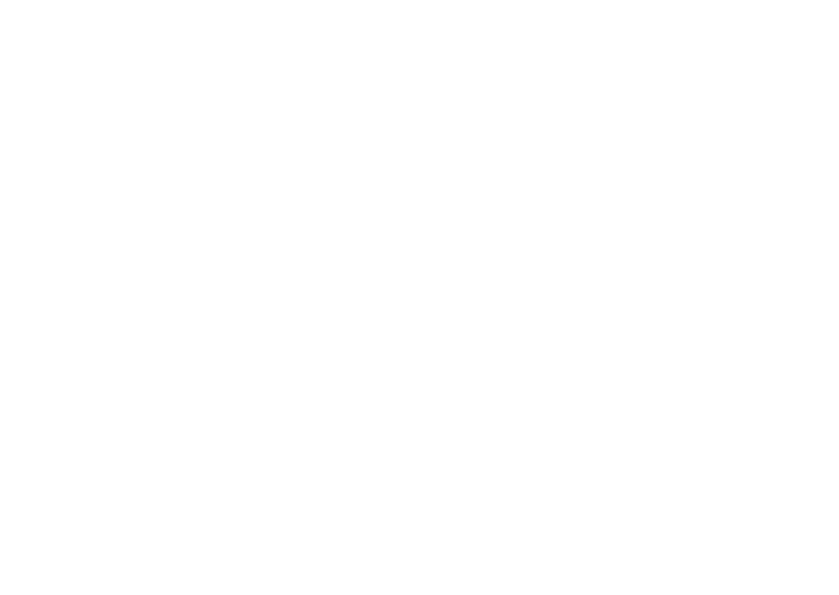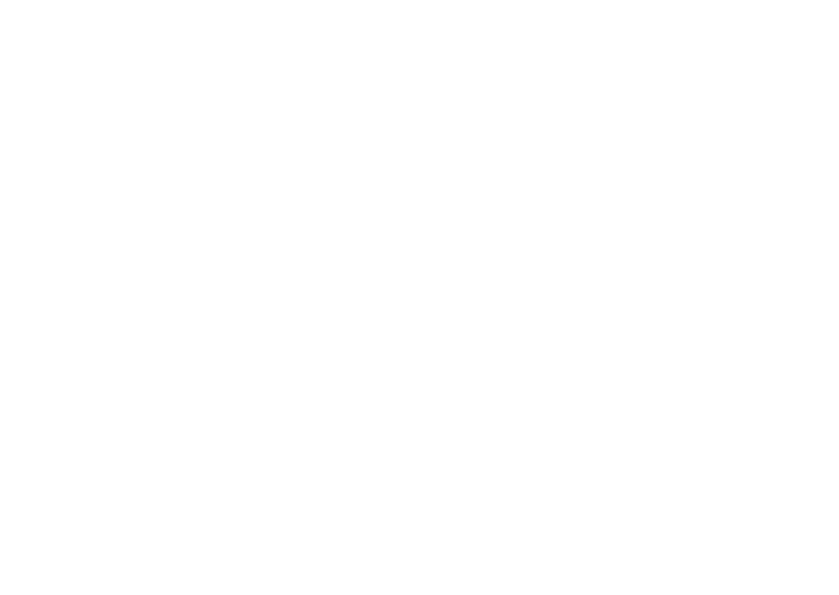
3
Konfigurowanie notebooka Inspiron...........5
Przed przystąpieniem do konfigurowania komputera ...5
Podłączanie zasilacza prądu zmiennego ..............6
Podłączanie kabla sieciowego (opcjonalne) ...........7
Naciskanie przycisku zasilania......................8
Włączanie lub wyłączanie łączności bezprzewodowej ...9
Konfiguracja w systemie Windows Vista® ............10
Nawiązywanie połączenia z Internetem
(opcjonalne) ...................................10
Używanie notebooka Inspiron ...............14
Wyposażenie z prawej strony......................14
Wyposażenie z lewej strony.......................16
Wyposażenie z przodu ...........................18
Wyposażenie na korpusie komputera i klawiatura .....22
Sterowanie multimediami . . . . . . . . . . . . . . . . . . . . . . . . 24
Funkcje wyświetlacza............................25
Rozwiązywanie problemów .................26
Wyjmowanie i wymiana akumulatora...............26
Funkcje oprogramowania.........................27
Problemy z siecią ...............................29
Problemy z zasilaniem ...........................30
Problemy z pamięcią ............................32
Blokowanie się komputera i problemy
z oprogramowaniem ............................33
Korzystanie z narzędzi serwisowych ..........35
Program Dell Support Center......................35
Komunikaty systemowe ..........................36
Narzędzie do rozwiązywania problemów ze sprzętem ...38
Program Dell Diagnostics ........................38
Przywracanie systemu operacyjnego .........41
Przywracanie systemu ...........................42
Program Dell Factory Image Restore ................44
Ponowna instalacja systemu operacyjnego...........45
Spis treści